Neste artigo
Alterar a localização no seu iPhone ou dispositivo Android envolve enganar o seu telefone para dizer aos aplicativos que você está localizado em algum lugar onde não está. Na maioria dos casos, quando você falsifica sua localização GPS, todos os aplicativos baseados em localização em seu telefone serão enganados. Isso pode parecer uma coisa estranha de se fazer, já que a maioria de nós usa GPS para tarefas que precisam de nosso real localização, como ao encontrar direções e atualizações meteorológicas. No entanto, existem razões legítimas para alterar a localização do seu telefone para uma localização falsa. Infelizmente, falsificar a localização no seu Android ou iPhone não é muito simples. Não há uma configuração de “localização GPS falsa” embutida no iOS ou Android e nem a maioria dos aplicativos permite que você falsifique sua localização por meio de uma opção simples. Configurar seu telefone para usar GPS falso afeta apenas sua localização. Ele não altera seu número de telefone para que você possa falsificar seu identificador de chamadas, nem configura o spoofing de e-mail.
Android Localização Spoofing
Pesquise por “GPS falso” no Google Play e você encontrará toneladas de opções, algumas gratuitas e outras não, e algumas que exigem o root em seu telefone. Um aplicativo que não precisa de root no seu telefone – contanto que você esteja usando o Android 6.0 ou mais recente – é chamado de Fake GPS Free e é muito fácil de usar para falsificar a localização do seu telefone Android. As informações abaixo devem ser aplicadas independentemente de quem criou seu telefone Android: Samsung, Google, Huawei, Xiaomi, etc.
-
Instale o Fake GPS Free.
-
Abra o aplicativo e toque em Permitir na mensagem na parte inferior sobre locais fictícios.
-
Toque Configurações do desenvolvedor para abrir essa tela e, em seguida, vá para Selecionar aplicativo de localização fictícia > FakeGPS grátis.
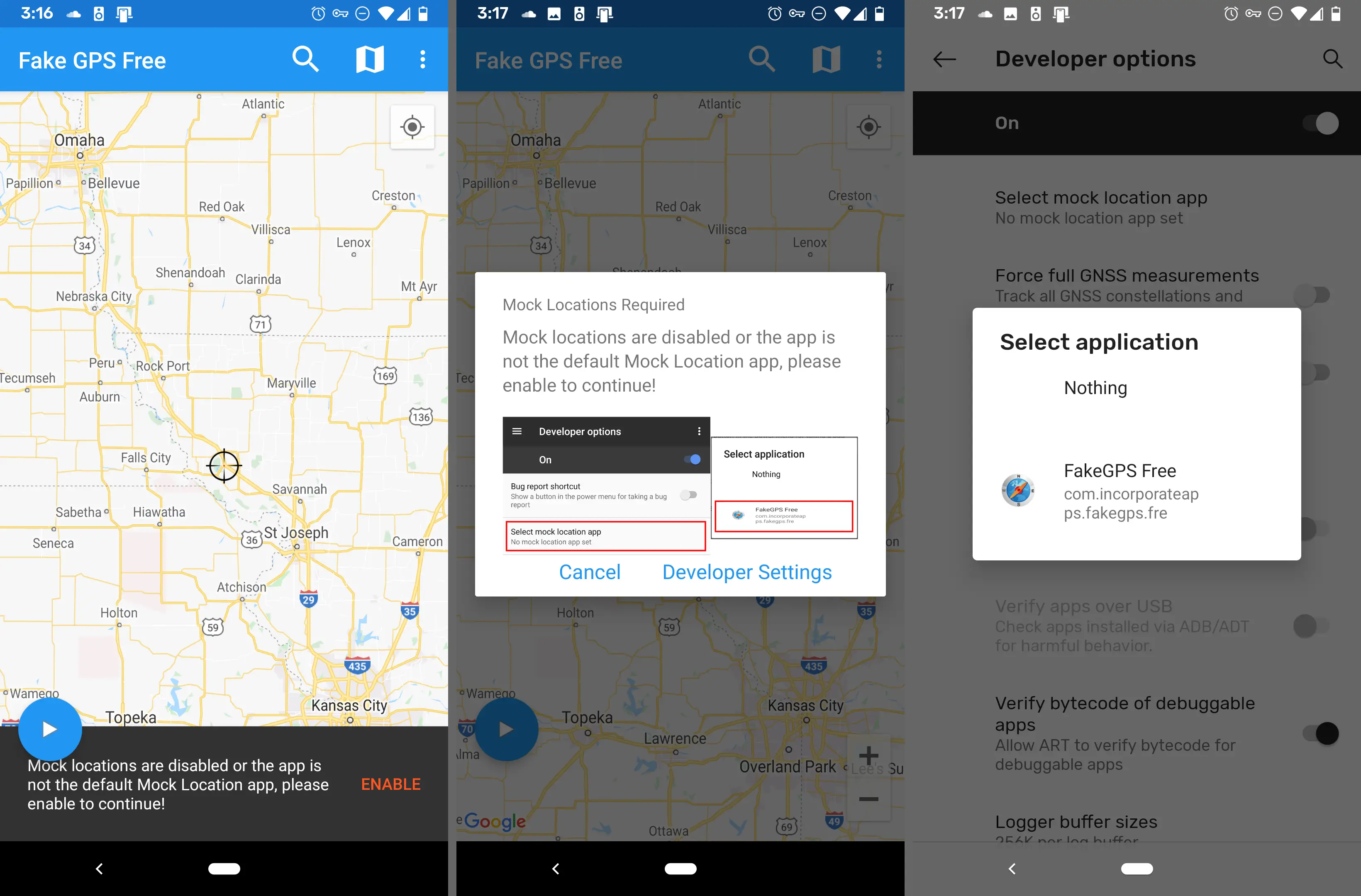
Se você não vir esta tela, primeiro habilite as opções do desenvolvedor e depois volte a esta etapa. Em algumas versões do Android, você deve marcar a caixa ao lado do Permitir locais fictícios opção no Opções de desenvolvedor tela.
-
Use o botão Voltar para retornar ao Fake GPS Free e pesquise o local que deseja falsificar no seu telefone. Se você estiver fazendo uma rota, toque e segure qualquer lugar no mapa para soltar o primeiro marcador.
-
Use o botão play no canto inferior do mapa para habilitar a configuração de GPS falsa.
Você pode fechar o Fake GPS Free e abrir o Google Maps ou outro aplicativo que use sua localização para ver se realmente foi falsificado. Para obter sua localização real de volta e desativar a localização falsa do GPS, volte ao aplicativo e pressione o botão Parar na parte inferior. Se você tiver o Android 5.01 ou mais antigo e seu telefone tiver root, você pode comprar uma versão profissional do aplicativo que pode alterar sua localização GPS sem usar Localização falsa, o que pode ser útil se o aplicativo no qual você deseja que sua localização falsa funcione puder detectar quando você está usando uma configuração de GPS simulada. Se você estiver interessado em tentar um spoofer de localização diferente do Android, confirmamos que os seguintes aplicativos gratuitos de alteração de localização funcionam de maneira muito semelhante ao Fake GPS Free: Fake GPS, Fly GPS e Fake GPS Location. Outra forma de falsificar a localização do seu telefone Android é com o Xposed Framework. Você pode instalar um falsificador de GPS como o Fake My GPS para permitir que certos aplicativos usem a localização falsa e outros usem sua localização real. Você pode encontrar outros módulos Xposed, como Fake My GPS, pesquisando no Repositório de Módulos Xposed em seu computador ou no aplicativo Xposed Installer em seu telefone.
falsificação de localização do iPhone
Falsificar a localização do seu iPhone não é tão fácil quanto em um dispositivo Android – você não pode simplesmente baixar um aplicativo para ele. No entanto, embora a Apple torne um pouco mais difícil falsificar as configurações do GPS, ainda há esperança.
Use um programa de computador
Uma maneira de falsificar a localização do seu iPhone sem fazer o jailbreak é com o iSpoofer. É um programa Windows / Mac gratuito por três dias, funciona com iOS 8 até iOS 13 (assim como iPadOS), é muito fácil de usar e continua a funcionar mesmo depois que você desconecta o dispositivo.
-
Baixe e instale o iSpoofer.
-
Conecte seu dispositivo ao computador, abra o iSpoofer e selecione Paródia. Se você vir uma mensagem sobre o teste de três dias, selecione Continue Trial.
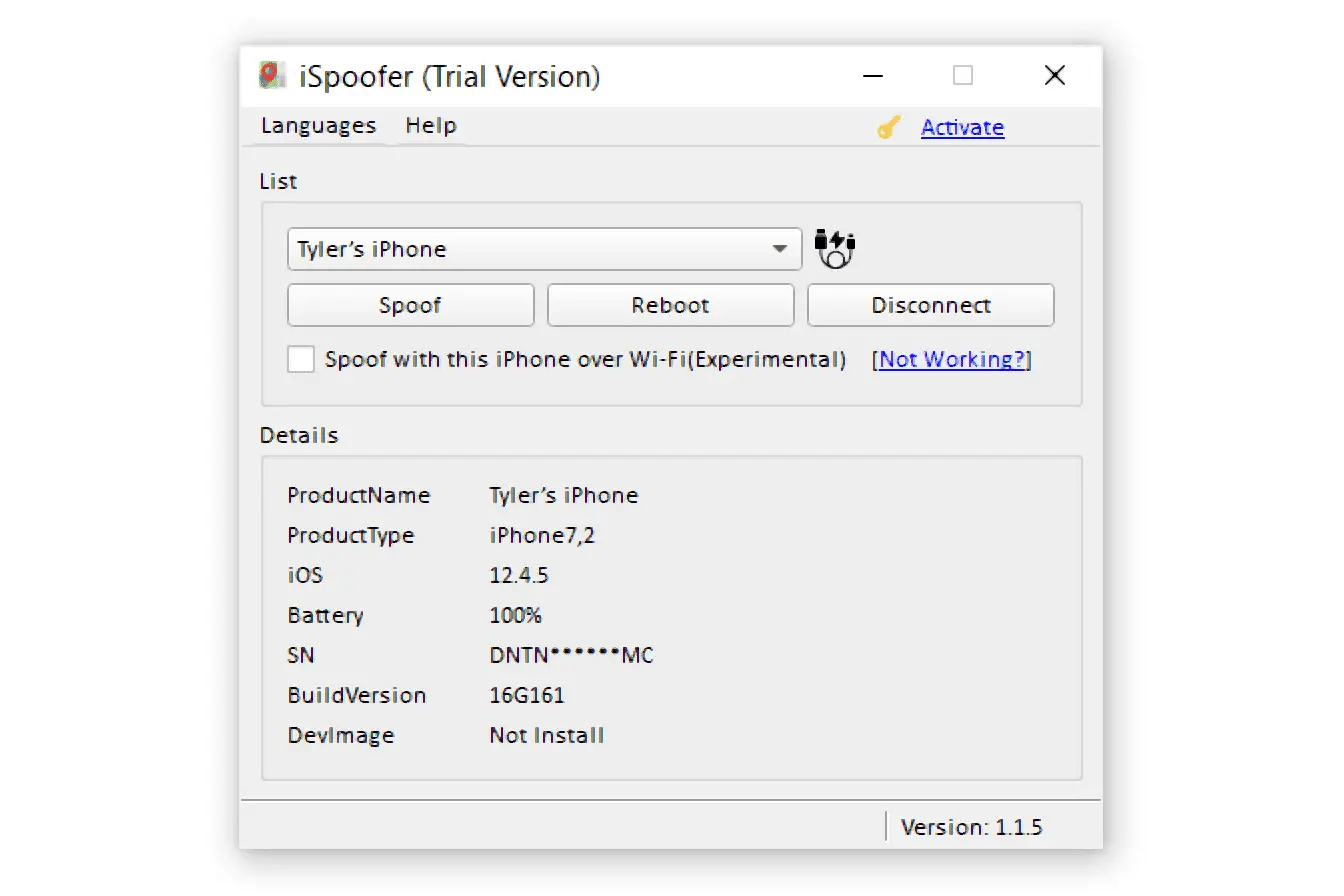
Você também pode ter que pressionar OK em uma mensagem sobre o download de um arquivo de imagem de disco do desenvolvedor iOS.
-
Pesquise um local ou navegue no mapa e clique exatamente onde o GPS deve ser falsificado.
-
Selecione Mover para mover instantaneamente para lá.
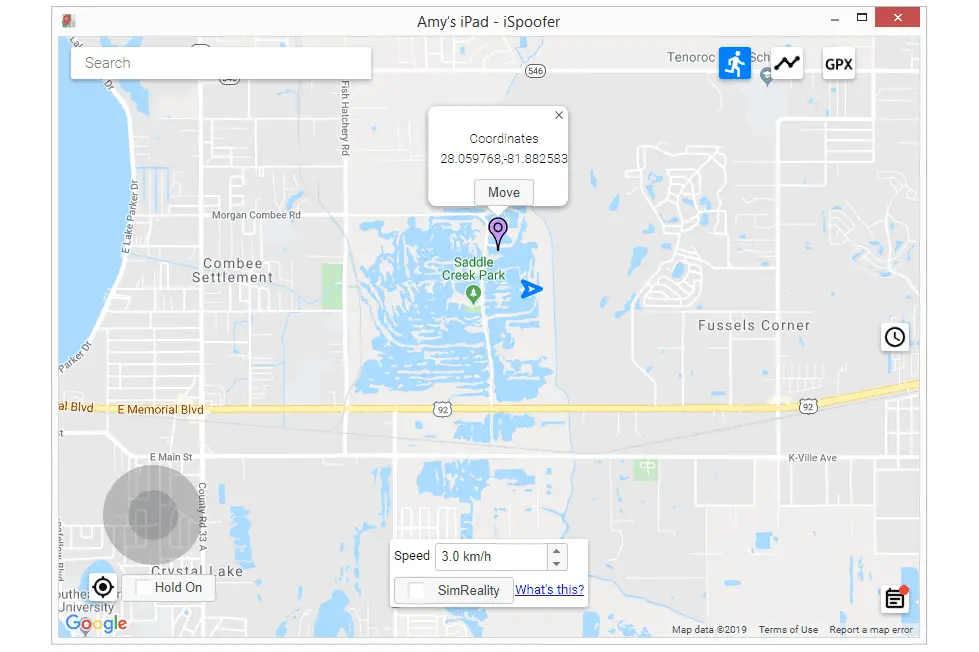
Outra maneira fácil de falsificar a localização do seu iPhone é instalar um programa em seu computador chamado iTools da ThinkSky. Funciona no iOS 12 e em sistemas operacionais de iPhone anteriores, roda em Windows e Mac e é totalmente gratuito por 24 horas.
-
Instale o iTools em seu computador e abra-o, certificando-se de que seu iPhone esteja conectado por meio de um cabo USB. Depois de abrir o programa, você precisa escolher Teste grátis para usar sem pagar.
-
De Caixa de ferramentas tela, toque Localização virtual.
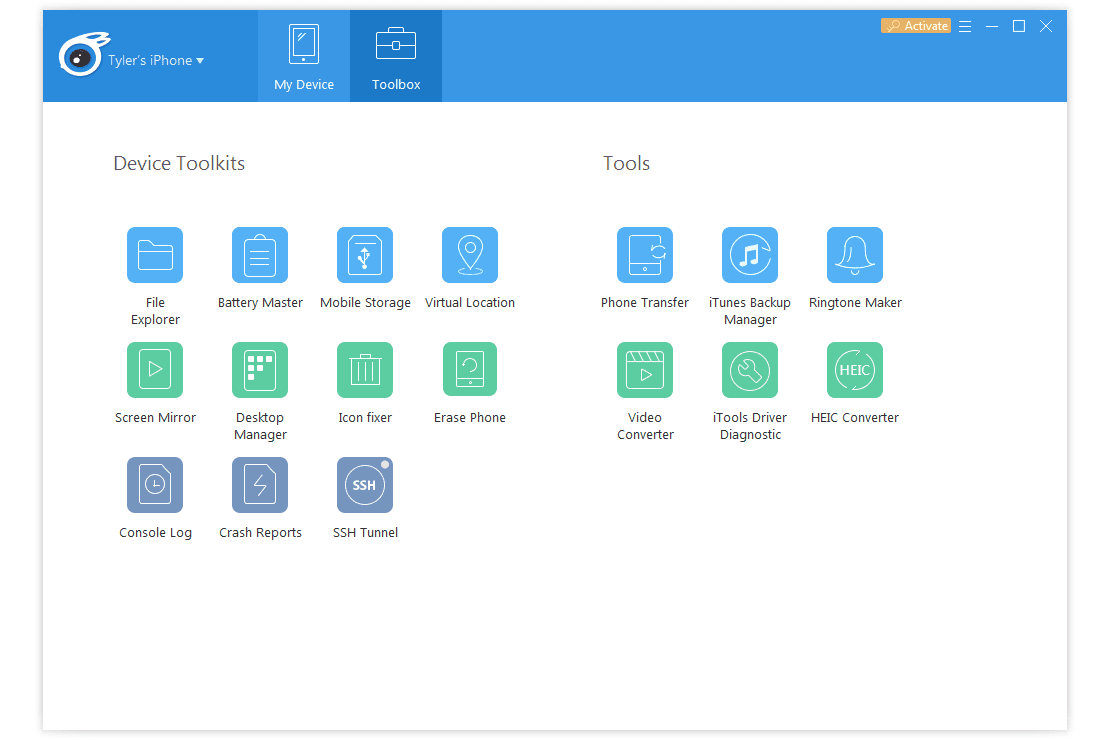
-
Digite a localização falsa na caixa de texto na parte superior do mapa e pressione Entrar.
-
Quando o marcador pousar no mapa, selecione Mova-se aqui para teletransportar imediatamente o seu iPhone para esse local.
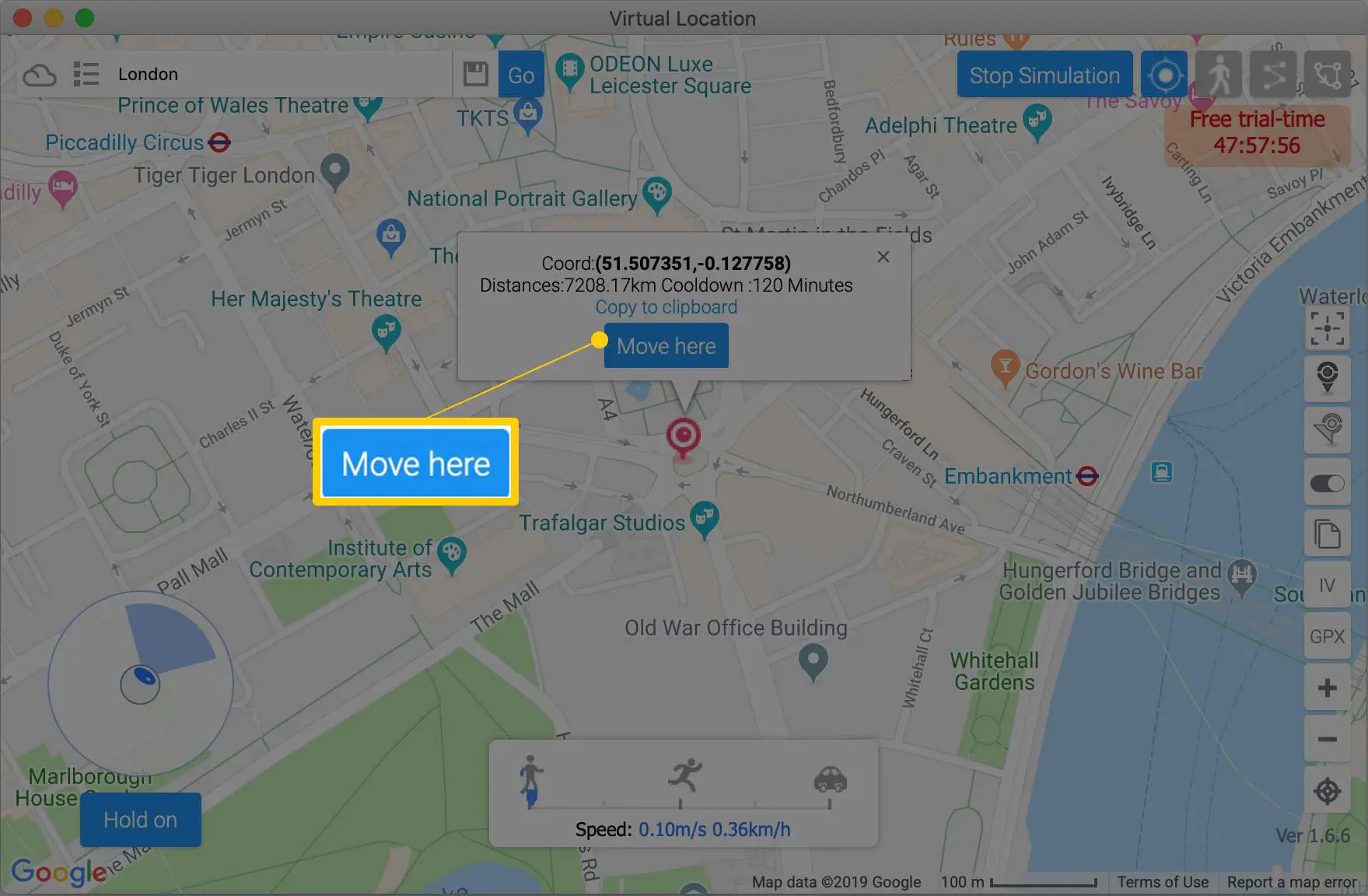
Se o marcador de lugar não estiver exatamente correto, clique em qualquer lugar do mapa para movê-lo.
Agora você pode sair do Localização virtual janela no iTools, bem como no próprio programa iTools. Se for perguntado se deseja parar a simulação, você pode escolher Não para se certificar de que a sua localização GPS falsa permanece mesmo quando você desconecta o telefone. Para obter sua localização real de volta, volte à Etapa 4 acima e selecione Parar Simulação. Você também pode reiniciar o telefone para começar imediatamente a usar sua localização real novamente.
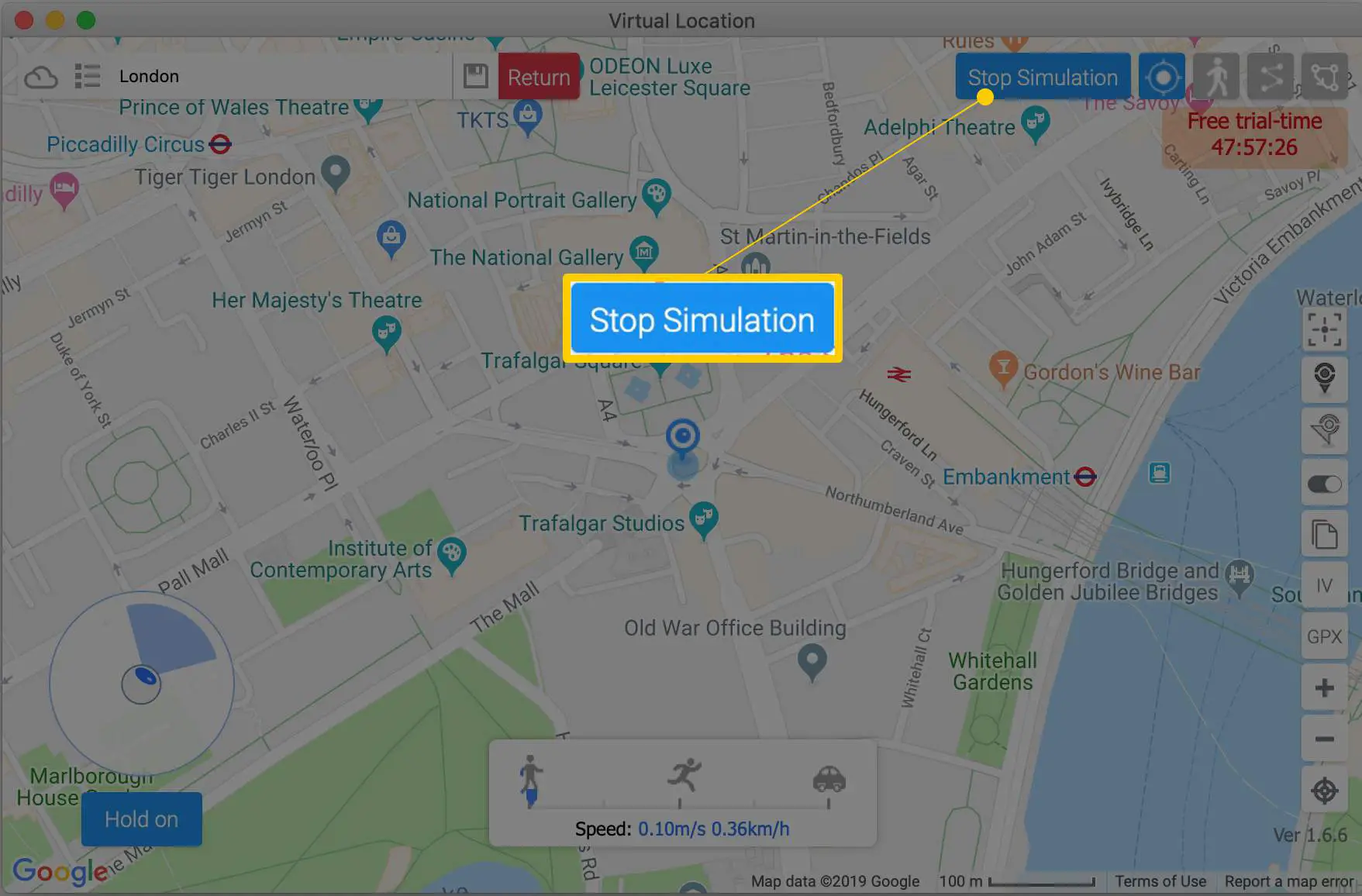
No entanto, lembre-se de que você pode falsificar a localização do seu telefone com o iTools apenas dentro do período de avaliação de 24 horas; você precisará usar um computador totalmente diferente se quiser executar o teste novamente. A localização falsa permanecerá, desde que você não reinicie o dispositivo.
Editar um arquivo PLIST: Funciona no iOS 10
Outra maneira de falsificar a localização do seu iPhone sem fazer o jailbreak é usar o backup do iPhone para editar um arquivo PLIST. No entanto, esse método só funciona no iOS 10 e anteriores. Infelizmente, a ferramenta mencionada abaixo funciona apenas no Windows. Você pode usar o programa iBackupBot semelhante no macOS, mas as etapas a seguir são relevantes apenas para o programa 3uTools gratuito (no entanto, os mesmos conceitos abaixo se aplicam a esse programa também).
-
Instale o programa 3uTools gratuito.
-
Certifique-se de que o iTunes não esteja aberto e, em seguida, abra o 3uTools. Aguarde alguns segundos, ou mais se necessário, para que o programa reconheça o seu iPhone.
-
Abra o iDevice menu no topo, escolha Restauração de backup na parte inferior da tela e, em seguida, escolha o Faça backup do iDevice opção.
-
Na próxima tela que pergunta onde você salvou o backup, escolha um local que faça sentido para você ou deixe-o no local padrão.
-
Selecione Faça backup agora para iniciar o processo de backup.
-
Quando o backup for concluído, indicado pela mensagem “Backup bem-sucedido”, escolha OK e saia do Faça backup do iDevice janela para retornar ao Restauração de backup tela.
-
Escolha o Gerenciamento de backups opção.
-
Selecione o backup que você acabou de fazer. Deve estar no topo da lista, se houver outros.
-
Selecione os Visualizar botão para abrir o backup do iPhone no Visualizador de backup ferramenta.
-
Escolha o Documento de aplicativo guia à esquerda e, em seguida, abra o AppDomain-com.apple.Maps pasta à direita. Para tornar a localização desta pasta mais fácil, selecione o Nome do arquivo coluna para classificar a lista em ordem alfabética.
-
Navegue até o Biblioteca > Preferências pasta e clique duas vezes ou toque duas vezes no com.apple.Maps.plist Arquivo.
-
Vá até o final do arquivo de texto para inserir algumas informações … Copie e cole diretamente acima da tag final: __internal__PlaceCardLocationSimulation
type = “code”> Diretamente abaixo de essa linha, certifique-se de ler a seguinte: As últimas linhas do arquivo devem ser exatamente como a imagem acima. Certifique-se de que e as tags são alinhadas exatamente como você as vê na imagem, que deve estar logo abaixo das linhas acima delas. Você pode usar o Aba chave para espaçá-los.
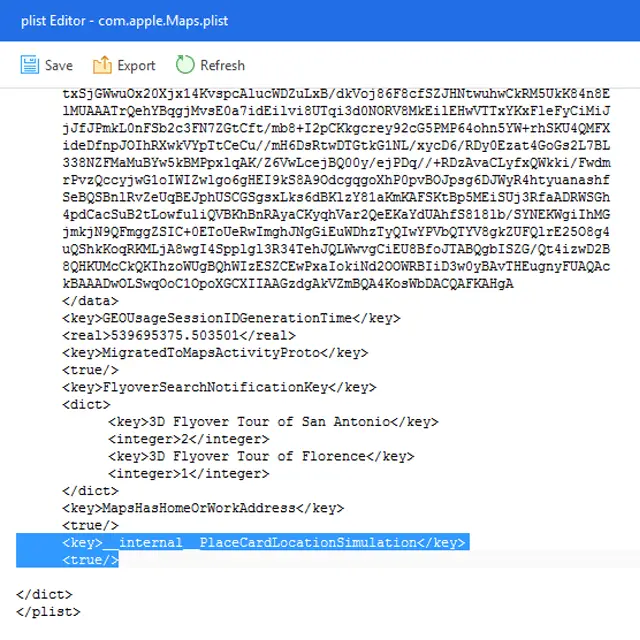
-
Use o Salvar botão na parte superior do editor plist janela para salvar o arquivo. Selecione Salvar novamente quando perguntado, e então OK.
-
Saia dessas telas abertas: editor plist, Visualizador de backup, e Gerenciamento de backups.
-
No Restauração de backup tela, escolha o Restaurar dados opção.
-
Escolha o backup mais recente na parte superior e selecione o Restaurar agora no canto inferior direito da tela. Para restaurar um backup do iPhone, você deve primeiro desligar o Find My iPhone do Definições app: Vá para iCloud > Encontre meu iphone para desativá-lo.
-
Quando a restauração for concluída, desconecte o iPhone.
-
Abra o Mapas aplicativo e procure o local falso que você deseja usar. Você precisa abrir o aplicativo Maps da Apple, não o Google Maps ou qualquer outro aplicativo de navegação.
-
Quando o alfinete cair no mapa, role pelo menu na parte inferior e toque no Simular localização opção.
A localização falsa também funcionará com outros aplicativos, não apenas com o Maps. Para usar sua localização real novamente, apenas reinicie o iPhone. Você também pode restaurar um backup diferente para sobrescrever a localização GPS falsa, mas isso não é tão rápido quanto simplesmente reiniciar o telefone.
Por que você falsificaria sua localização?
Existem muitas situações em que você pode configurar uma localização GPS falsa, tanto por diversão quanto por outros motivos. Talvez você queira mudar sua localização para que algo como um aplicativo de namoro pense que você está a centenas de quilômetros de distância, perfeito se você estiver planejando se mudar para algum lugar e quiser se antecipar ao jogo de namoro. Falsificar sua localização também pode ser útil ao usar um jogo baseado em localização, como o Pokémon GO. Em vez de realmente viajar vários quilômetros para pegar um tipo diferente de Pokémon, você pode enganar seu telefone para dizer ao Pokémon GO que você já está lá, e o jogo presumirá que sua localização falsa é precisa.
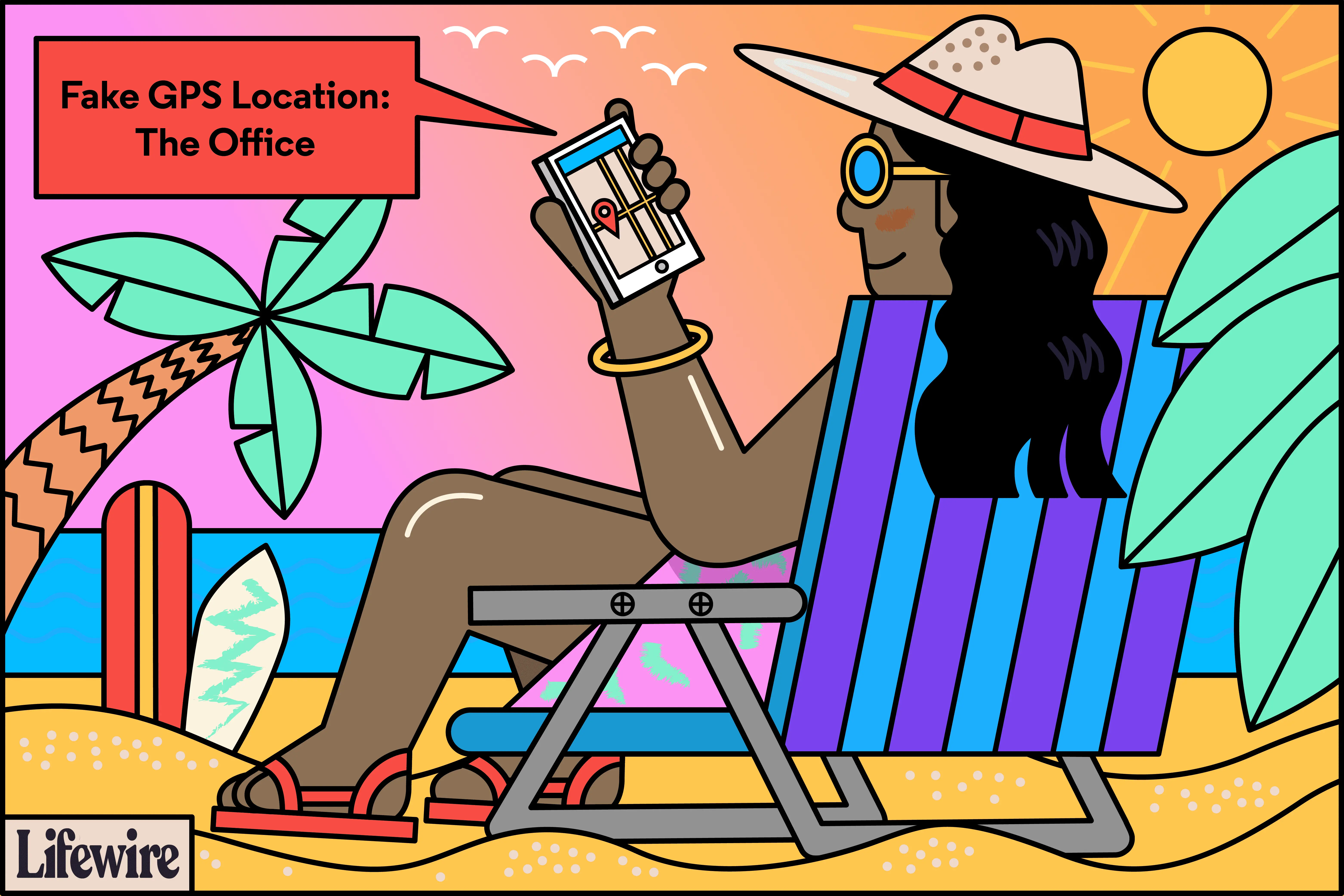
Problemas de falsificação de GPS
Antes de começar, saiba que embora possa ser muito divertido falsificar sua localização, nem sempre é útil. Além disso, como o spoofing de GPS não é uma opção integrada, não basta apenas um clique para começar, e os falsificadores de localização nem sempre funcionam para todos os aplicativos que lêem sua localização. Se você instalar um aplicativo de localização GPS falso em seu telefone para usá-lo, digamos, em um videogame, você descobrirá que outros aplicativos que você querer para usar sua localização real com também usará a localização falsa. Por exemplo, o jogo pode muito bem usar seu endereço falsificado a seu favor, mas se você abrir seu aplicativo de navegação para obter direções em algum lugar, terá que desligar o spoofer de localização ou ajustar manualmente sua localização inicial. O mesmo é verdadeiro para outras coisas como fazer check-in em restaurantes, manter-se atualizado em seu localizador GPS familiar, verificar o tempo ao seu redor, etc. Se você estiver enganando seu sistema de localização para tudo em seu telefone, ele irá, obviamente, afeta a localização em todos os seus aplicativos baseados em localização.
